Автор: dolphindolphin@mail.spbnit.ru
Оглавление
1)Начальные сведения
2)Что необходимо для создания FTP-сервера
3)Установка и настройка сервера:
GuildFTPd 0.999.5
BullettProof FTP Server 2.1.5
Дополнение
4)Если Ваш ip-адрес - динамический
Начальные сведения
В этой небольшой статье будет описан процесс настройки частного ftp-сервера. FTP-сервер - это программа, которая, работая на Вашем компьютере, предоставляет возможность удаленного подключения к нему по ftp-протоколу (File Transfer Protocol). В дальнейшем я предполагаю, что Вы работаете в ОС Windows, и обладаете достаточными знаниями для того, чтобы понять нижеследующее. Если же Вы только начали использовать Интернет, то сможете найти основные сведения об использовании ftp например тут.
Будем считать, что Вы должным образом просветились, и готовы воспринимать новую информацию.
Условия, необходимые для создания FTP-сервера
Ясно, что целесообразность организации сервера зависит от задач, которые Вы собираетесь решать с его помощью. Если речь идет о раздаче больших файлов (как фильмы), то, на взгляд автора, организация сервера для обмена чем-либо при возможном аплоаде меньше 100Kbps не выглядит серьезно.
Однако создание сервера зависит не только от Вашего желания. Посмотрите свойства Вашего соединения, если Ваш адрес начинается с 192.168.х.х или 10.х.х.х, то организация на этой машине сервера невозможна (вернее - возможна, но такая возможность далеко заходит за рамки данной статьи). В любом ином случае необходимо проверить, виден ли Ваш ip-адрес снаружи. Для этого, например, сообщите его кому-нибудь из своих друзей - пусть он попробует постучать в него с помощью программы ping.
Также весьма желательно (но не строго обязательно) иметь фиксированный ip-адрес. Если он у Вас динамический (об этом, в принципе, Вы можете спросить и у провайдера или администратора Вашей сети), то потребуется несколько лишних телодвижений.
Установка и настройка сервера
Таких программ существует множество. Из того, что пробовал автор, наибольшее впечатление произвели: GuildFTPd (free), WARFTPd (free), BullettProof FTP Server (shareware). Кроме того, есть несколько более простые Cerberus (free), а также любопытный русскоязычный проект ST FTP-Service (free). Ниже будет кратко рассмотрен процесс настройки некоторых из этих программ.
GuildFTPd 0.999.5
Мощный сервер, легко настраиваемый, с удобным интерфейсом и прекрасной реализацией виртуальной файловой системы (ВФС).
Установка и главное окно
Установка программы тривиальна и ничем не отличется от установки любого другого приложения Windows. Вы установили программу на Ваш компьютер, запустили, и с интересом смотрите на главное окно программы:
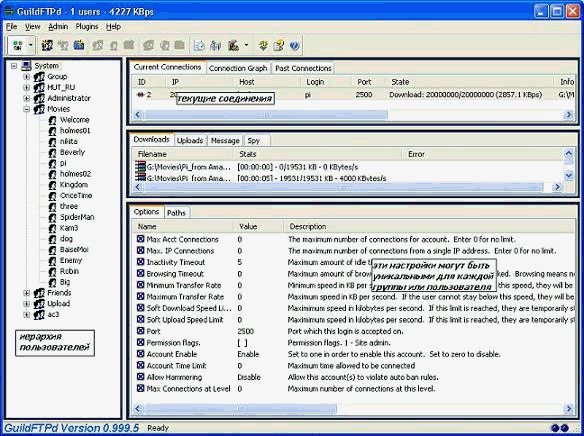
Настройка программы.
1. Настройка основных параметров сервера (номер порта, максимальное количество коннектов, количество коннектов с каждого ip и др) осуществляется в правом нижнем окне. Если Вы это сделаете для группы System, то все группы нижнего уровня эти настройки унаследуют. Для любой выбранной Вами группы эти настройки по умолчанию можно перекрыть. В частности, я иногда использовал для разных имен пользователей разные номера портов.
2. Пункт меню Admin -> Options -> Server: впишите имя Вашего сервера, и несколько уменьшите детализацию сообщений сервера (передвинув бегунок “Log Level” влево), иначе файлы журнала быстро наберут сотни мегабайт:

3. Настройка доступа к серверу. Структура иерархии пользователей в GuildFTPd такова, что любой пользователь должен быть отнесен к какой-либо группе. При этом у Вас есть два основных пути:
построение фтп на основе личных логинов;
построение сервера на основе прямого входа в нужную директорию.
3.1. Построение фтп на основе личных логинов.
Предположим, что Вы решили организовать доступ для Ваших друзей к директории Documents, при этом каждый из них должен будет видеть уникальный набор директорий (т.е. Вы должны создать виртуальную файловую систему для каждого пользователя).
Алгоритм очень простой:
а) создаете группу, скажем, Team, и сразу сделайте общий для группы корневой каталог (root):

Ясно, что он уже должен существовать на диске. Обратите внимание - виртуальное выбранного каталога «\». Затем назначим соответствующие права. Получаем следующее:

Сравните между собой две последние картинки, и у Вас не останется вопросов.
Кроме того, существуют общепринятые соглашения по именам каталогов, находящихся в корневом, в частности: \pub - здесь лежат данные, доступные для публичного (анонимного) скачивания; \upload - сюда будут заливать для Вас; \incoming и некоторые другие. Я думаю, что для частного сервера этим соглашениям следовать необязательно.
б) начинаете набивать группу пользователями (Admin -> Add User):

в) создаете ВФС для каждого (см. а)):

И получаете:

Примечание. Вы можете открыть доступ ко всему диску, скажем, таким образом:

Физическая директория K:\FTP является для Вас корневой, а физические диски - каталогами. Тогда в ftp-клиенте Вы увидите следующее:

Файл picture1.jpg как раз находится в каталоге K:\FTP, и Вы сможете его увидеть еще раз, если в этот каталог пойдете по физическому пути.
3.2. Построение сервера на основе прямого входа в нужную директорию.
Здесь Вам не надо создавать множество логинов. Вы создаете один (а то и вовсе используете анонимный вход, для чего вводите имя anonymous, а поля паролей оставляете пустыми), но в правах root-директории снимаете флажок с пункта “list”. А потом просто добавляете туда директории. Не зная полного имени в каталог не попасть.
На этом Ваш сервер готов к работе, для его запуска/выключения нажмите кнопку “on”, или выберите меню Admin -> Allow Logins.
4. Дополнительно. Настройка сообщений сервера: Admin -> Server Messages

5. Дополнительно. Установка плагинов. Рекомендую установить плагин для просмотра статистики (на сайте авторов):

6. Дополнительно. Запрещение доступа на сервер: View -> View Ban List. Чтобы избавиться от назойливого пользователя, внесите его адрес в бан-лист:

BullettProof FTP Server 2.1.5
Простой в настройке, мощный и очень надежный сервер. Среди недостатков указал бы не очень удобную реализацию VFS, а так же тот факт, что программа не бесплатная и стоит $29.95.
Здесь я расскажу только основные сведения о настройке программы.
Главный экран программы BullettProof:

Настройка программы.
1. Настройка самого сервера донельзя проста Setup -> Main -> General, вводите имя сервера, номер порта, помечаете галочками понравившиеся пункты:

Если есть желание: Setup -> Main -> Advanced, включите Anti-hammering - автобан для тех, кто не может настроить софт для работы в один поток.
2. Настройка доступа.
Программа также поддерживает группы, но относить пользователя к определенной группе не обязательно. Порядок создания доступа:
сперва нажимаем правую кнопку мыши в области User Accounts, выбираем Add, и вписываем имя нового пользователя, если надо, относим его к какой-либо группе;
теперь нажимаем правую кнопку мыши в области Access Rights, опять Add, выбираем корневой каталог и назначаем права:

Настройка имени пользователя для аплоада приведена на рисунке:

Далее:

Теперь запускаем сервер, и вперед.
3. Реализация ВФС в этой программе значительно менее удобна, чем в GuildFTPd, она несколько мутновато описана в справке программы.
Состоит эта настройка из двух частей:
а) создаете текстовый файл с ВФС в такой форме: Виртуальное имя | Реальное имя

б) включаете ВФС для данного пользователя или группы:

Дополнение
Serv-U 4.0.0.4
Также исключительно мощная программа. Автору она не показалась особенно удобной, однако, судя по количеству информации о ней в Интернете, она весьма популярна, стоимость - $39.95. Процесс настройки программы можно прочитать тут, а также на этом интересном сайте.
ST FTP-Service
Русскоязычная свободно распространяемая программа. Довольно простая в освоении, но по предоставляемым возможностям уступающая вышеприведенным.Процесс настройки программы на чистом русском языке описан на ее домашней странице.
Если Ваш ip-адрес - динамический
Это означает, что при каждом входе в Интернет Вам присваивается новый ip-адрес, то есть при выходе из Интернета на короткое время вы получите новый адрес. А иногда адрес меняется принудительно прямо по ходу работы. При таком раскладе работать с Вашим сервером будет не очень удобно. Но выход есть. На этот случай существуют специальные службы вроде http://www.dynip.com или http://www.no-ip.com . Алгоритм их работы очень прост. Вы забираете с сайта программу-клиент(скажем, DUC отсюда), устанавливаете ее, настраиваете Ваш аккоунт (выбрав уникальное имя Вашего хоста), после чего эта программка, работая резидентно, будет автоматически заниматься подстановкой под имя хоста Вашего нового ip.
При инсталляции программа DUC попросит зарегистрироваться на сайте и выбрать уникальное имя хоста (под которым Вас будут видеть пользователи, например если Вы написали alex, то полное имя хоста будет alex.no-ip.org). Если регистрация прошла без проблем, то в окне этой программы будут имя вашего хоста и смайлик- там нужно поставить флажок.
Вот и все. Удачи Вам на просторах Интернета.


























